Surface の中でも、比較的、持ち運びやすく性能も妥協したくないという中道を行くシリーズが13インチのLaptop シリーズです。
今回はそんな「Surface Laptop 5」をご紹介します。
※発売前記事はこちらにリダイレクトされます。
※今回のレビュー機は、日本マイクロソフトからの貸出機です。こちらの記事は、マイクロソフトアフィリエイトプログラムを利用し収入を得ています。
Surfaceシリーズを考えられる方は、購入前に以下の記事をオススメします。
お読み頂くと分かりますが、Microsoftの公式ページからの購入が一番お得です。
※当記事では型番及び、画像バナーからリンクしているページは全て公式ページです。
「Surface laptop 5」の売れ筋は13.5インチですが、広々した液晶で使いたい方のために15インチモデルもあります。基本的な特徴は変わりませんが、以下15インチモデルの実機レビューになります。
※公式ストアなら、Surface 本体と同時購入で Microsoft Complete 延長保証やマウスなどのアクセサリも最大 20% OFFになります!
「Surface laptop 5」の特長
基本的には前回の「Surface laptop 4」とほぼ同じ筐体を使用しており、マイナーチェンジに近い内容となりました。
ただ、Surfaceの場合、他社にあるようなまるっきりの同筐体ではなく、一部、接続口が変更になっていることがあります。今回もそのように変わりました。
位置付けと特長
・プラチナ、セージ、サンドストーン、ブラック、の4色展開。
・プロセッサーが第11世代Core『タイガーレイク(TigerLake)』から第12世代Core『アルダーレイク(Alder Lake)』へと進化。
・Type-C が Thunderbolt 4 対応になった。
旧機体から引き継いだ基本的な特徴として、アスペクト比が3:2 の13.5インチで広々使える液晶。指一本でも開閉できる安定した重心などがあります。
細かいことを言えばドルビー・ビジョンIQ対応になったとか、10~20gばかり微妙に重たくなったとか色々ありますが、大きな変更点は上記の3点に集約されます。
※Surfaceの共通事項として、以下、3:2のアスペクト比によるディスプレイの見え方の違いを記載しておきます(折りたたんでいますので、クリックかタップでご覧になれます)。
Excelで見た時の16:9と3:2の表示の違い
プラチナ、セージ、サンドストーン、ブラック、の4色展開
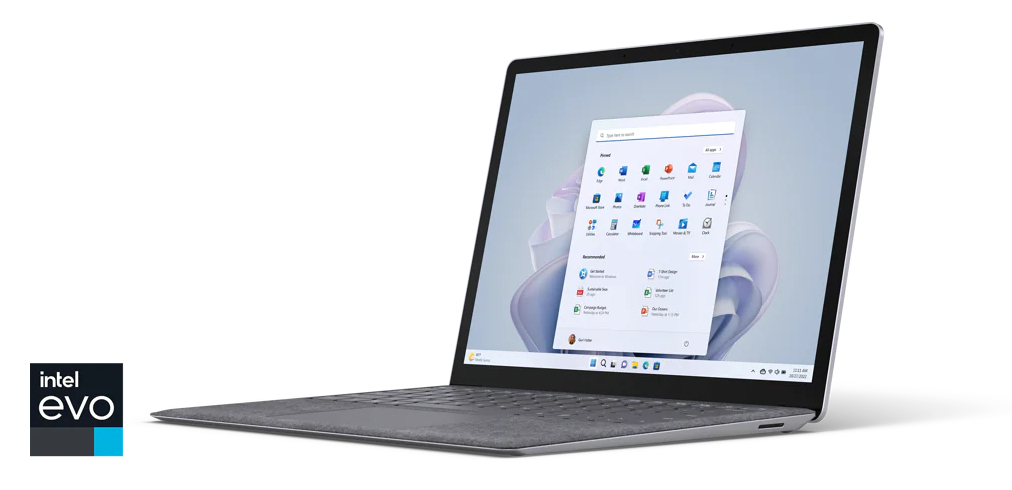
Laptop 5(13.5インチ)-プラチナ
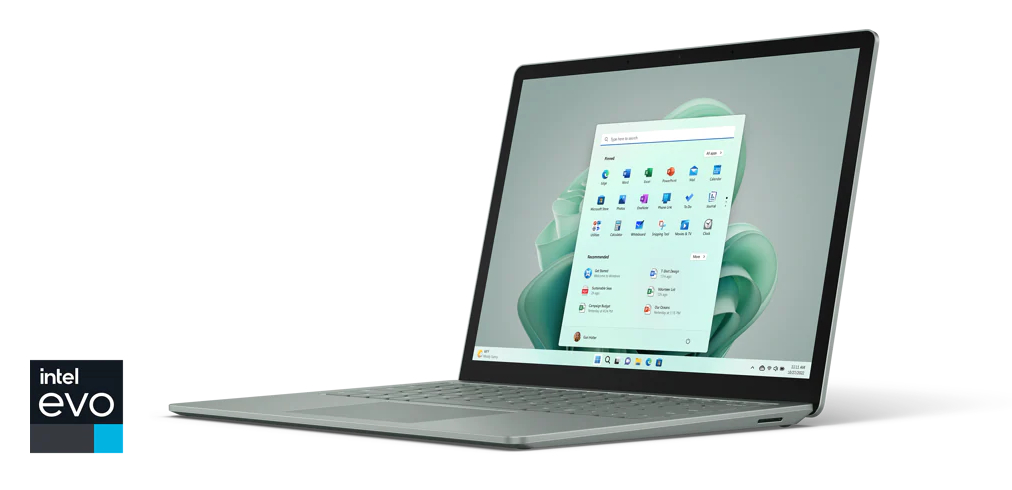
Laptop 5(13.5インチ)-セージ
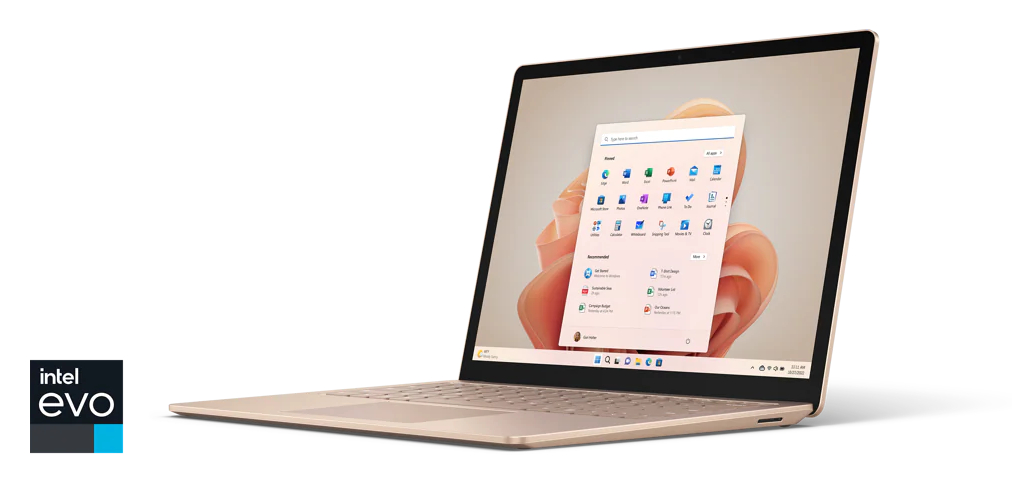
Laptop 5(13.5インチ)-サンドストーン
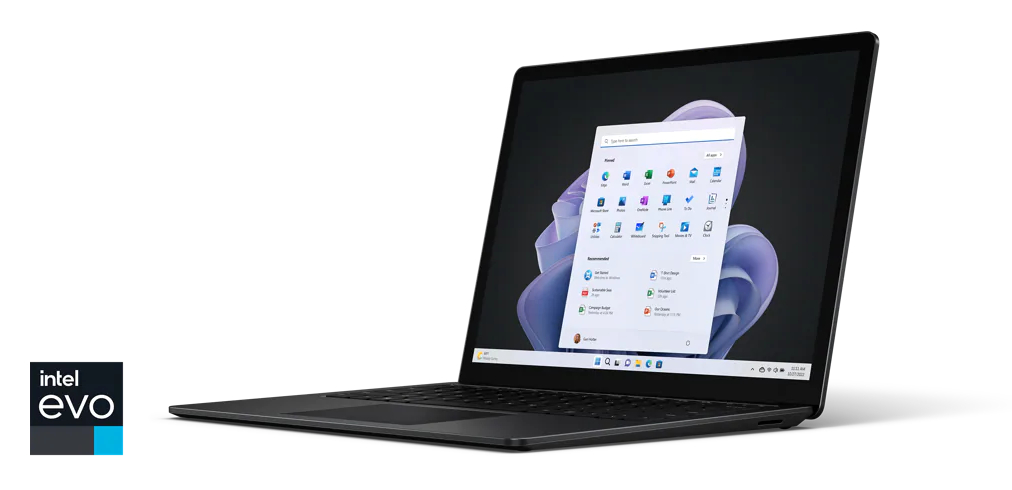
Laptop 5(13.5インチ)-ブラック
今回は新色セージが「Surface laptop 5」の仲間に加わっての四色展開となりました。
セージ自体は「Surface Laptop Go2」で加わったものなので目新しいものではありませんが、人気の色でした。本格的に使える性能である「Surface laptop 5」でも選べるようになったのは嬉しいポイントです。

また、今回の「Surface laptop 5」では、13.5インチのプラチナだけがファブリック素材のAlcantara素材を使用しており、優しい肌触りを楽しめます。その他は全てメタル素材となっているので、ひんやりとした感触になります。
※詳しくは外観について、の項目をご覧ください。
プロセッサーが第11世代Core『タイガーレイク(TigerLake)』から第12世代Core『アルダーレイク(Alder Lake)』へと進化
この辺りは「Surface Pro 9」と同様のプロセッサーが選べます。ただ、こちらは ARM CPU はありませんし、今回からRyzen構成もなくなりました。
第12世代Core『アルダーレイク(Alder Lake)』のパフォーマンスの高さは広く知られている通りですが、4K動画の編集などが入らない限りはハードなオフィスワーカーにもオススメできる性能です。
※詳しくは内部性能について、の項目をご覧ください。
Type-C が Thunderbolt 4 対応になった

元々、接続口が少ないSurfaceシリーズですが、Type-C の速度が上がったことにより、外付けのSSDなどで大量のデータをやり取りしたい場合には便利な仕様になりました。
※詳しくは接続口、の項目をご覧ください。
【その他、2023時事的】お値段が55,000円ほど上がった
「Pro 9」同様、こちらもお値段が大幅に上がりました。
あくまでも時事的なものなので、時間が経てば安くなるかもしれませんが、先が読みずらい状況です。円安は一服しましたが、台湾有事への緊張が高まっており、デジタル部品の生産が滞ると、そもそも買えないという可能性もありえます。
それらを踏まえた上で見て頂きたいのですが、あくまでも記事アップ時点での販売価格としては、このようになっています。
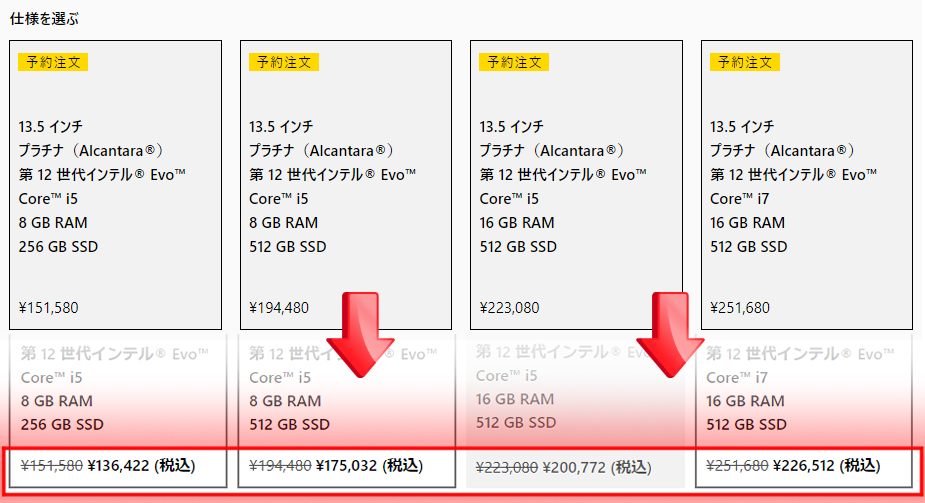
「Surface Laptop 5(13.5インチ)」の購入価格一覧
15万前後から買えますが、メモリ8GBから。
用途が限定的で、調べものやオフィスワーク中心という方なら8GBでもなんとかなります。ですが、OSの使用メモリや扱うアプリが重たくなってくる2年後、3年後のことを考えると、やはり16GBが欲しくなってきます。その場合、お値段22万3000円から。
表記しているように、学生向け特別価から買うのであれば、2万円前後安くなるのですが、教員免許を持っている方や学生に向けたキャンペーンとなっています(リンク先ではMicrosoftアカウントのログイン認証を求められますが、それらの提示はないようです)。
何しろ、このお値段ですから、少しでも割安に買いたいものですが、そうした時に併用して頂きたいのが Microsoft Completeとのセット買いです。初期金額は高くなりますが、後からお得に交換可能となります。詳しくはこちらの記事をご覧ください。
また、Microsoft Completeとのセットで買うのであれば、以下の公式キャンペーンページからが割安になっています。ぜひご活用下さい。
外観について
デザイン的な特徴
今回は新しく追加されたセージの機体色でご紹介します。
「Surface laptop 5(13.5インチ)」セージ色 のデザイン

「Surface laptop 5(13.5インチ)」の比較・正面、内容物一覧
セージの色合いはグリーンというほど緑っぽくなくて、柔らかい深緑、という感じです。
見る角度や光の加減によって、けっこう違った表情を見せるので、見ていて飽きません。
ただ、正面から見た時にベゼル(ディスプレイ周りの枠)がそこそこ太いです。これはマイナーチェンジの犠牲となった部分です。今は枠の細いPCが多くありますので、これくらいなら、と許容できるかどうかだと思います。
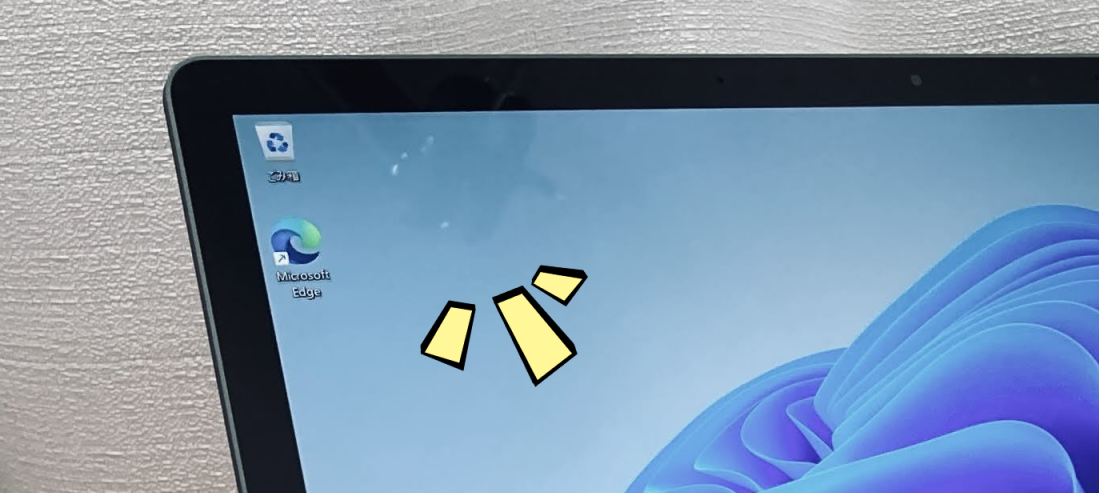
また、光沢液晶は色映えして綺麗に見えますし、実際に色域が広くて美しいのですが、ライティングや余計な背景が映り込んだり、といったことがあります。光源を考えて場所を決めた方が良いです。

13.5インチモデルの大きさはA4より一回り大きいくらいです。横辺(長い方)が1cmくらい出ます。
問題は重さの方で、公式情報では1.3kg弱となっていますが、実測では1.312kgとそこそこの重さでした。

持ち運びの多い人にとってずっしり感を感じるのが1.2kgを超えるあたりからなので、この重さと大きさを負担に感じる人は多いと思います。逆を言えば、持ち運ぶのは週に一回とか、筋力体力に自信があるという方であれば問題ありません。
左右から見た時にはこのようになります。

通常、ここまで広げることはないと思いますが、最大角度まで開いた状態にしています。

背面のウィンドウズマークが光りますが、それ以外の余計な装飾はありません。


ヒンジの外側もすっきり。内側にも吸排気口は見えないように隠れています。この徹底したデザイン性に惹かれる人は多いです。

背面にするとようやく吸排気口がヒンジ側に見えてきます。
スピーカーグリルはなく、全体、背面から聞こえてくるような感じです。音質は普通に良いと感じられるものでした。

機能一覧・カメラやディスプレイ情報など
Webカメラ(720p:約92万画素)
このカメラは顏認証に対応しています。
物理シャッターは付いていません。


こちらは同日の同時刻に同じライティングの中での比較です。同じ92万画素ですが、けっこう違って見えるのが分かると思います。
今回、仕様書のカメラの項目には f2.0 の文字はなくなっていました。前回ほど明るくはないかもしれませんが、それでも十分な明るさと綺麗さだと思います。やや暖色よりに写ります。
接続口

「Surface laptop 5」の接続口(インターフェイス)
「Surface laptop 5」の接続口は13.5インチも、15インチもどちらも変わりません。
そのため、同じ説明になります。
Surfaceシリーズはいずれも接続口が少ないことが難点ですが、そこを許容頂けない方が手を出してはいけない製品です。HDMIやSDカードスロットがないので、見た目だけで気に入って「こんなつもりじゃなかった」とならないようお気をつけ下さい。
写真からも分かるように、左側に Type-A が一つ、Type-C が一つのみです。今回から、このType-C がThunderbolt 4 へと進化しており、大容量のデータを高速でやり取りしたい時には便利です。ディスプレイ出力対応、充電対応です。
ACアダプタについて

「Surface laptop 5」に同梱されている65W用ACアダプター「Model 1706(リンク先は互換アダプタ)」
ACアダプタの型番は「Model 1706(リンク先は互換アダプタ)」、長さは100+150=250cm。重さは248.5g。定格電力は65Wとなっており、メガネケーブルは国内向けの125V用です。これらは全て15インチになっても変わりません。
SurfaceシリーズのACアダプタは本体部分にUSB Type-A の差し込み口があります。ここからスマホへの給電などができて便利です。
といっても、持ち運ぶならPD対応の Type-C が軽量小型化していて便利なので、別売りのものでの対応をオススメします。
以下、アルパカが試したType-C充電器です。
30W以下だと、警告ポップアップが出ますが、最初に出ただけで何度も出てくるような煩わしさはありませんでした。充電速度の面から45W以上がオススメになります。
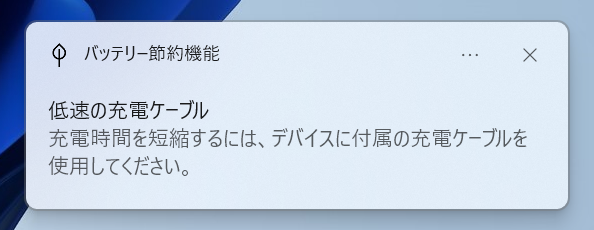
「Surface laptop 5」の互換アダプタ |
|||
|---|---|---|---|
| 使用 | PD対応 電力 |
メーカー | 商品型番 |
| △ | 18W | cheero | CHE-324 |
| △ | 20W | AUKEY | PA-F3S-WT(White)、PA-F3S-BK(Black) |
| △ | 30W | Proulx | GAN-65(White)のUSB-C2 |
| 〇 | 45W | Anker | PowerPort Atom III Slim (Four Ports) |
| 〇 | 65W | Proulx | GAN-65(White)のUSB-C1 |
※ケーブルは全て「Anker PowerLine III USB-C & USB-C 2.0 ケーブル (0.9m) 超高耐久 60W PD対応」を使用しました。
以下、単ポートで65WのPD給電に対応しているType-C充電器の代表例です。コンパクトで120gで済み、30Wと60W、Type-Aの充電口がそれぞれあるので、スマホとPCなど同時に充電できて便利です。
バッテリー
Youtubeの連続再生時間は、デフォルトの「おすすめ」ではなく、高パフォーマンス時での計測としています(実戦的に使う人にとっては、おすすめだとパフォーマンスが低すぎると判断しました)。
残量20%になるまでが6時間30分で、以後はデフォルト設定の節約モードに入りましたので、動きは極端に悪くなります。そのままで稼働させると、最終7時間50分まで稼働し続けましたが、実利用として使いやすい時間を考えるなら約7時間までが現実的なところです(当記事の性能表についてもそのように表記しています)。
ただ、Surfaceの場合、放置状態にしておくと輝度が自動で低くなりバッテリーを温存するよう設定されていました。ある程度、元に戻しながら計測しましたが、元々が明るい液晶なので、輝度50%より抑えても見やすいことから、途中からそのままでの稼働にしています。正確性には欠けますが、現実的に使える時間としておおよそは把握しやすいと思います。
※輝度50%(変動あり)、音量40%で、高パフォーマンスでの電力設定(Windows11のバランス)にて、ライブ映像を流し続けた時のバッテリーの持続時間になります。
もちろん、輝度を抑えたり、Officeワークでの軽い使い方に終始するようであれば、もっと時間数は伸びます。
充電速度は以下の通り。残量2%時に電源をオフにした後に給電開始した後の%になります。今時のノートPCとしては、一般的な充電速度です。
| 30分 | 60分 | |
|---|---|---|
| 65W純正AC給電時 | 38% | 67% |
キーボード

「Surface laptop 5」のキーボード・全体
縦横ともにキーピッチ19mm、キーストロークは1.3mm。
打鍵感はSurface独特の、 “コクン、コクン”という打ち心地。ストロークは深くありませんが、打ち心地は悪くありません。
機体が変わっていないのでAlcantara素材の13.5インチモデルですと、たわみが若干。他のカラーのアルミニウム筐体ならたわみは感じません。連打した時のブレも少なく快適な打ち心地でした。
いずれの機種もストロークは浅めなので、深くしっかりした打ち心地を求める人には向いていませんが、大多数の方には使いやすい打鍵感だと思います。
気になるところとしては、電源ボタンがキー配列の一覧の中(Delete キーの左横)にある点と、矢印キーが逆T字になっていない点です。電源ボタンは端にないので誤って押すことはなさそうですが、矢印キーに関してはブラインド操作でカーソル移動に慣れた人だと場所が分かりづらくなります。

また、右側の Ctrl キーが削減されているため、右手だけで行う Ctrl を使ったショートカットキーは使えないと思った方が良いです。
そうした操作が少ない人には気にならない部分ですが、念のため記載しておきます。
右側の Ctrl キーをよく使うのは、印刷ダイアログを出す時( Ctrl + P )、Excelで行非表示にする時( Ctrl + 9 )、Adobe Premiere Pro で出力する時( Ctrl + M )、あたりだと思います。そうした使い方が多い方は右側の Ctrl キーを削減していない他機種の方がオススメとなります。
バックライトは全機種標準搭載です。F1 キーで切替えできます。
ディスプレイ:光沢感のある3:2液晶 2256 × 1504
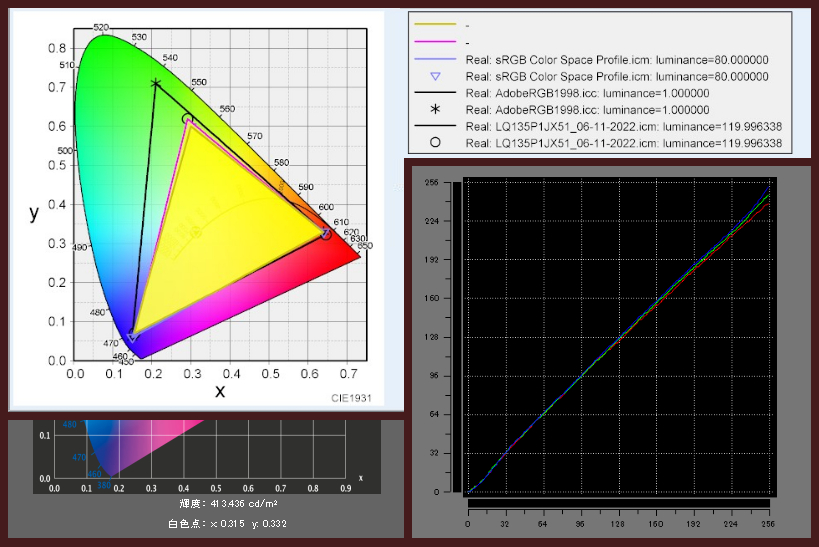
「Surface laptop 5(13.5)」の液晶パネル「LQ135P1JX51」:Color ACの色度図、i1Display Proによる輝度測定、LUT表示
輝度は413cd/㎡と一般的な明るさで、色域はsRGBカバー率が99.1%。Adobeカバー率が76.6%。
赤青緑のLUT表示(別名ガンマ補正曲線)を見ると、理想的な直線を描いています。色域も広くて、sRGBカバー率がほぼ100%というのは、PCに不慣れな人が見てもすぐに気に入るほどの綺麗さです。
これが欲しいために多少、重たくても高くても、Surface に決める方が大勢います。それくらい価値あるディスプレイと言えるましょう。
以下、モニターの視野角の広さを確認します。
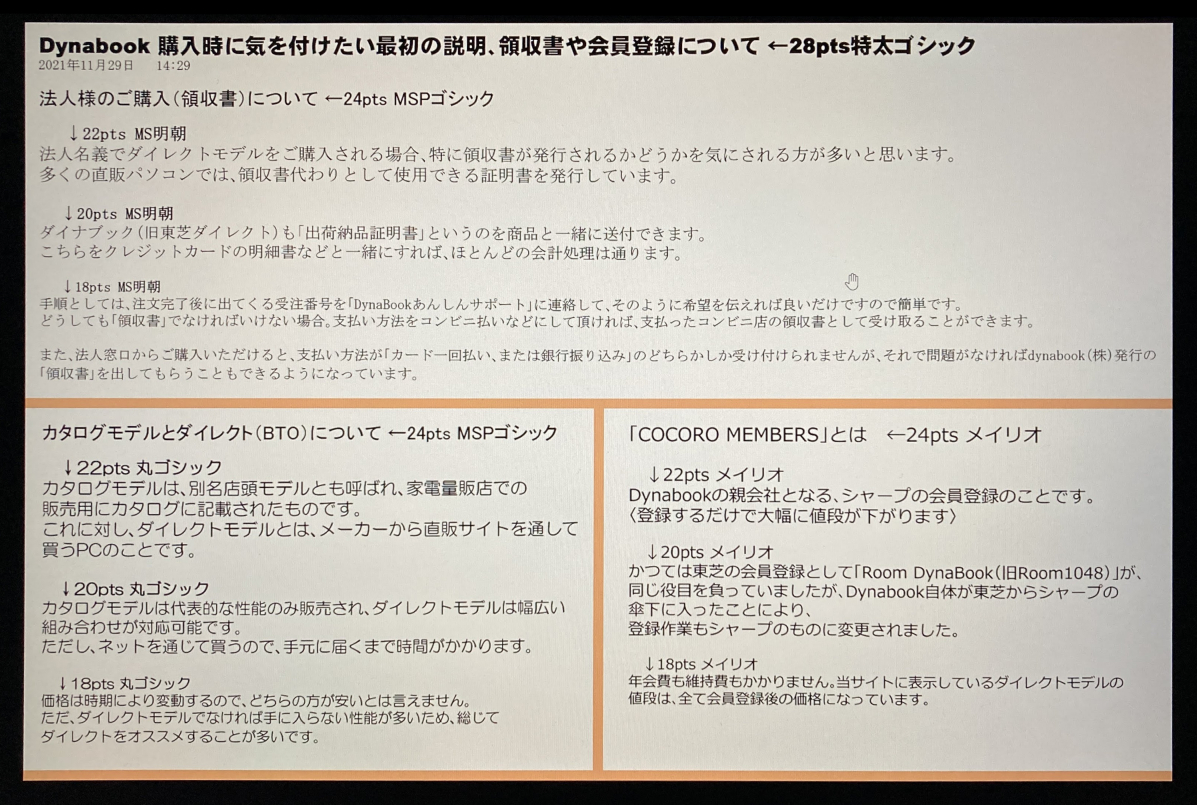
Surface laptop 5(13.5)-正面から(文字)
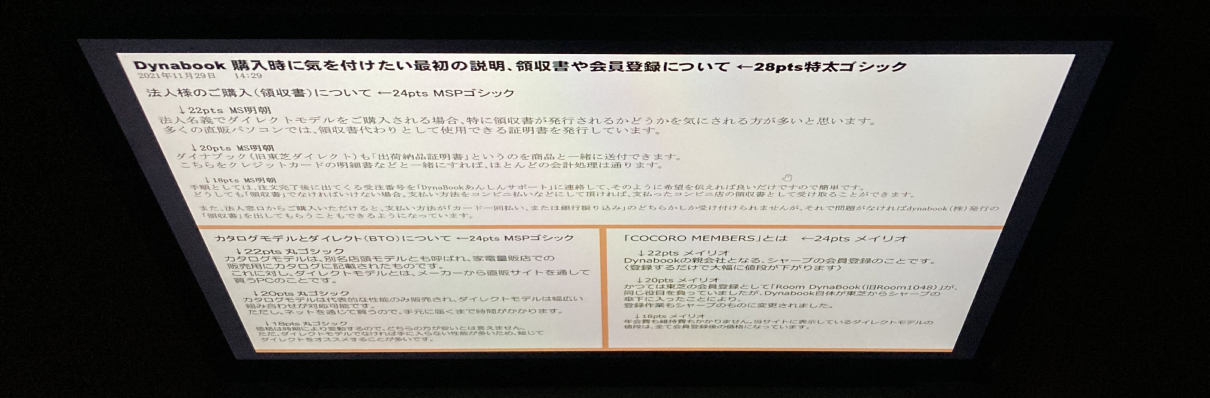
Surface laptop 5(13.5)-斜め上から(文字)
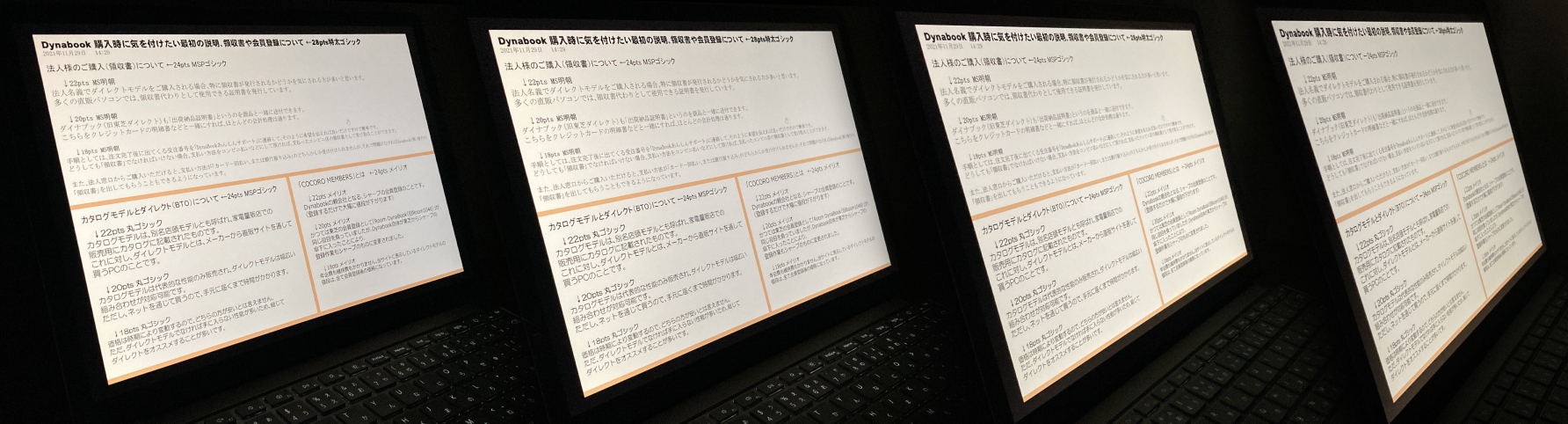
Surface laptop 5(13.5)-横から(文字)
写真でも確認できますが、かなり斜めから見ても文字を読むことができます。これならどの角度からでも見やすく、使いやすい液晶と言えます。また、縦横のアスペクト比が3:2になっているのがSurfaceシリーズの特徴で、表示面積が広がり一度に見れる情報量が多くて見やすいです。
次に画像の見やすさ、視野角の広さを確認します。



画像の色鮮やかさも文句なしです。
実際には肉眼で見るともっとずっと綺麗なのですが、写真ですと、なかなか見た通りの美しさを伝えられないのが残念です。






内部性能について
今回、アルパカが調べたのは「Surface laptop 5(13.5インチ)」のCore i5-1235U搭載機になります。
メモリは LPDDR5X-5200 が入っており高速です(ちなみに、同じLaptop5でも15インチの i7 モデルですと LPDDR5-6400 を搭載して、より一歩性能が上がっています)。
Windowsの更新が入らない状態で、立ち上げにかかる時間は約9.86秒でした。
性能を調べた結果、まとめ
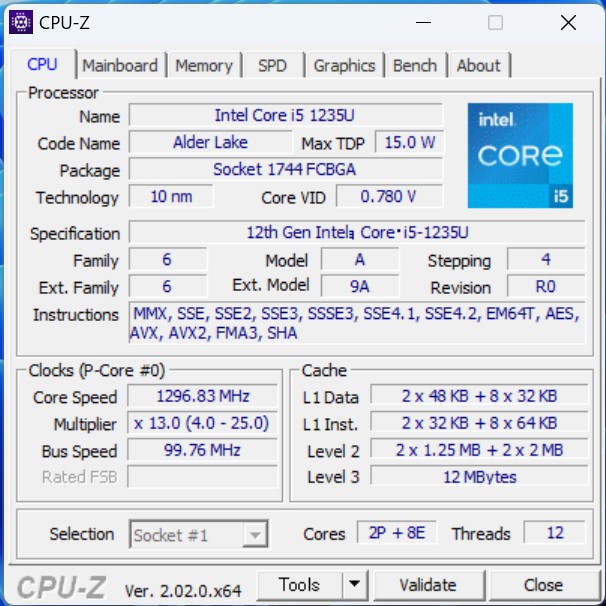
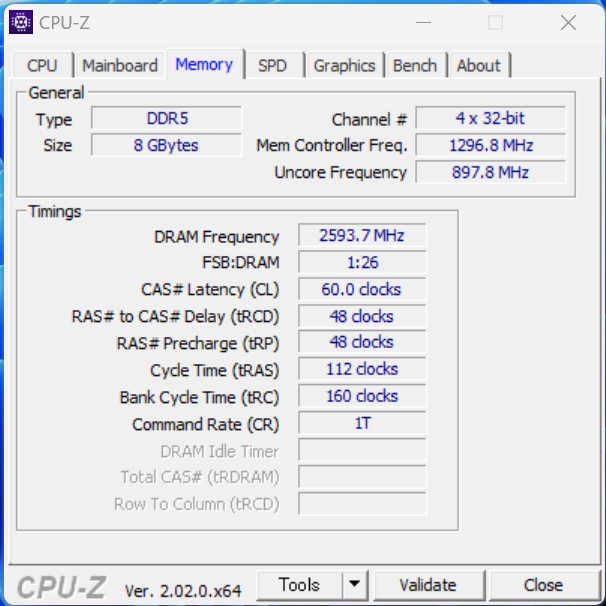
今回は Core i5-1235U 搭載の13.5インチモデルと、Core i7-1255U 搭載の15インチモデルを両方手にできましたので、双方を並べて記載します。基本的には15インチモデルの記事と同じ説明になります。
Cinebench R23 の数値で見ると、おおよそ平均値並みの数値を出していました。
Core i7-1255U となると、DDR5 のメモリと最新に更新され続けたドライバによって、シングルコア性能では、ほとんど春先の P プロセッサーと違いがない1700台となりました。Core i5-1235Uとの差が150ありますので、重たい作業の切り替え時には体感的にも違いが感じられると思います。
ただ、マルチコア性能では誤差の範囲で逆転している状態となり、あまり違いはありませんでした。こちらもPプロセッサーに近い7000台となり、パフォーマンスの確かさが分かります。ちなみにSurfaceの場合、電源の初期設定時は「おすすめ」になっているのですが、そのまま計測すると Cinebench R23 の計測ではシングルコアのスコアが1100くらいという低い性能になるため、アルパカ的にはオススメではありません。
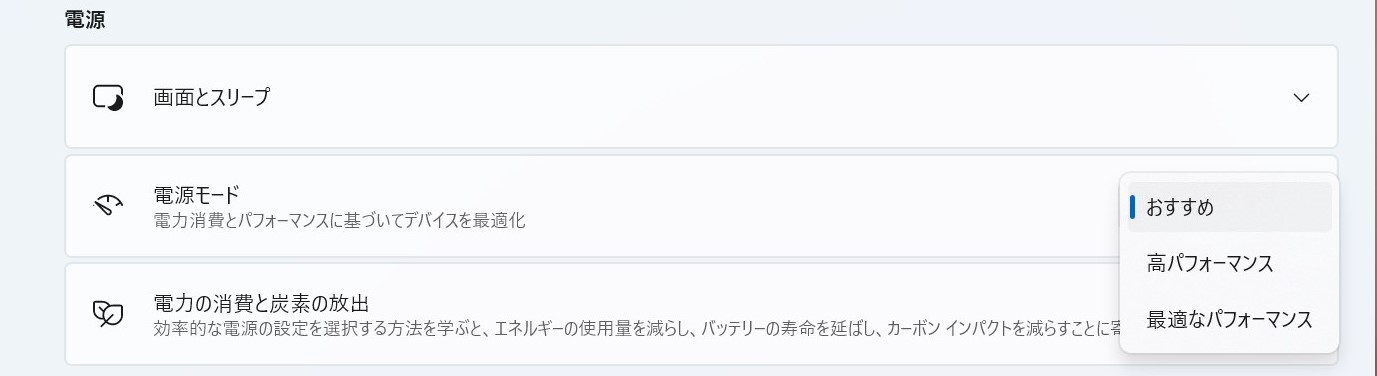
そのため、こちらでは最もパフォーマンスを引き出せるであろう最適なパフォーマンスで計測したものを中心にご紹介していきます。
Surfaceは画面が3:2の縦に大きく使える&高解像度の液晶を備えていますので、Excelのセルをできるだけ凝縮して表示したい人に向いています。そういう意味ではExcel作業に向いている機体としてその速度が気になるところですが、関数計算ではUプロセッサーとしてはアルパカの計測中で最速となりました。置換やコピーなどの編集系は通常のU通りですが、こちらも良い速度です。
ただ、Adobeアプリでは Lightroom Classic はともかく、意外と Premiere Pro での出力は遅かったです。元々、この辺りで4K動画までやろうとする人はいないと思いますが、動画は軽くやる程度で、基本的には静止画やオフィスワークでの活用が良いと思います。
また、ネットブラウジングも素晴らしい速度を見せましたが、Core i5-1235U の場合、電源設定が落ちた時の速度の減衰がそこそこあります。固定電源のない場所でのネットの調べものなどが主だった使い方の場合、お値段は上がりますがCore i7-1255U の方だと速度が落ちづらくて快適さを保ちやすいです。
CinebenchR23
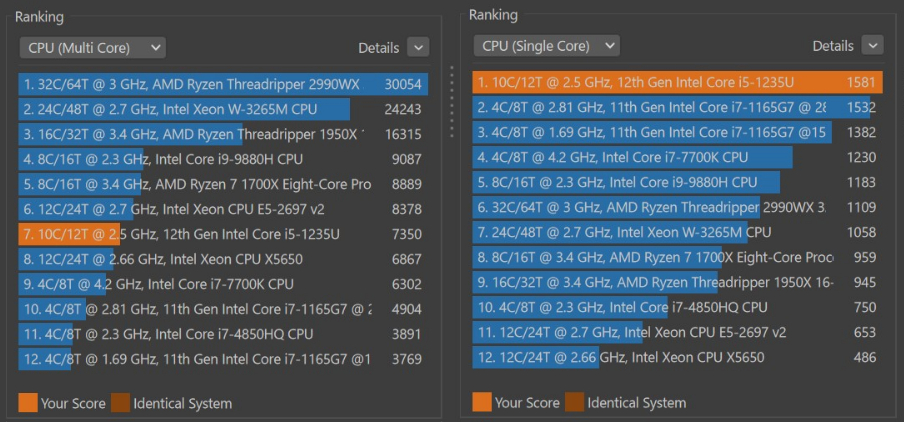
Cinebench R23-Surface Laptop 5(13.5インチ)Core i5-1235U
Single Core 1581 pts
Multi Core 7350 pts
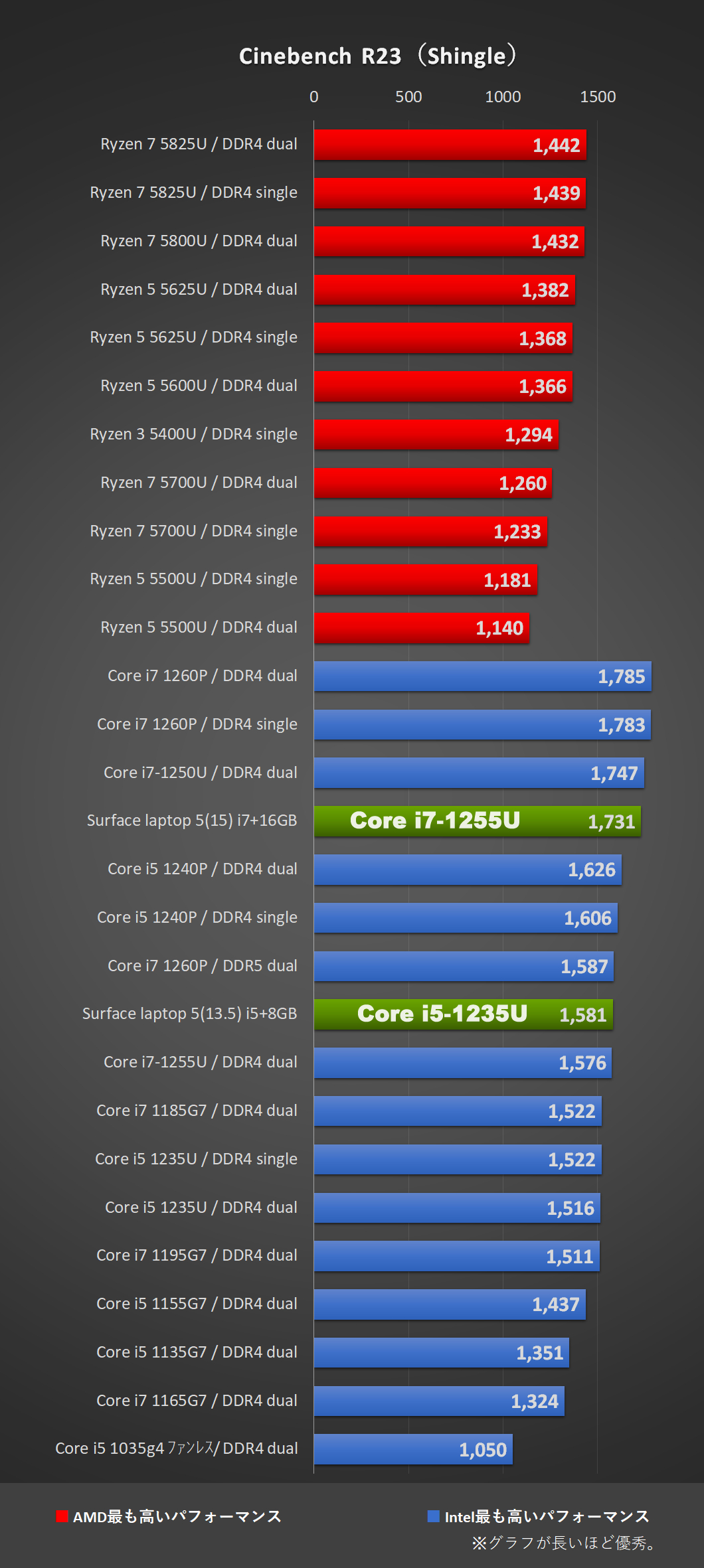
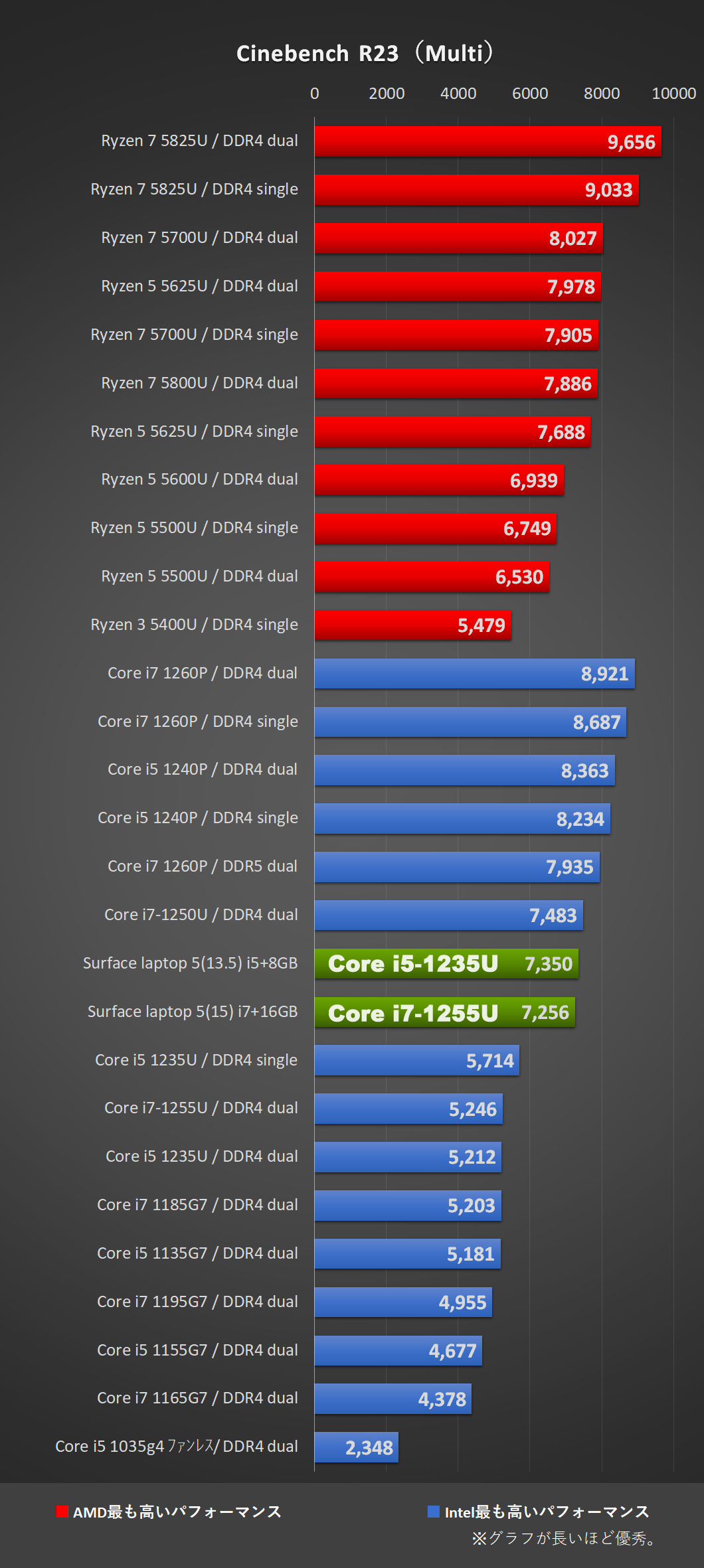
Adobe や Office の実測時間
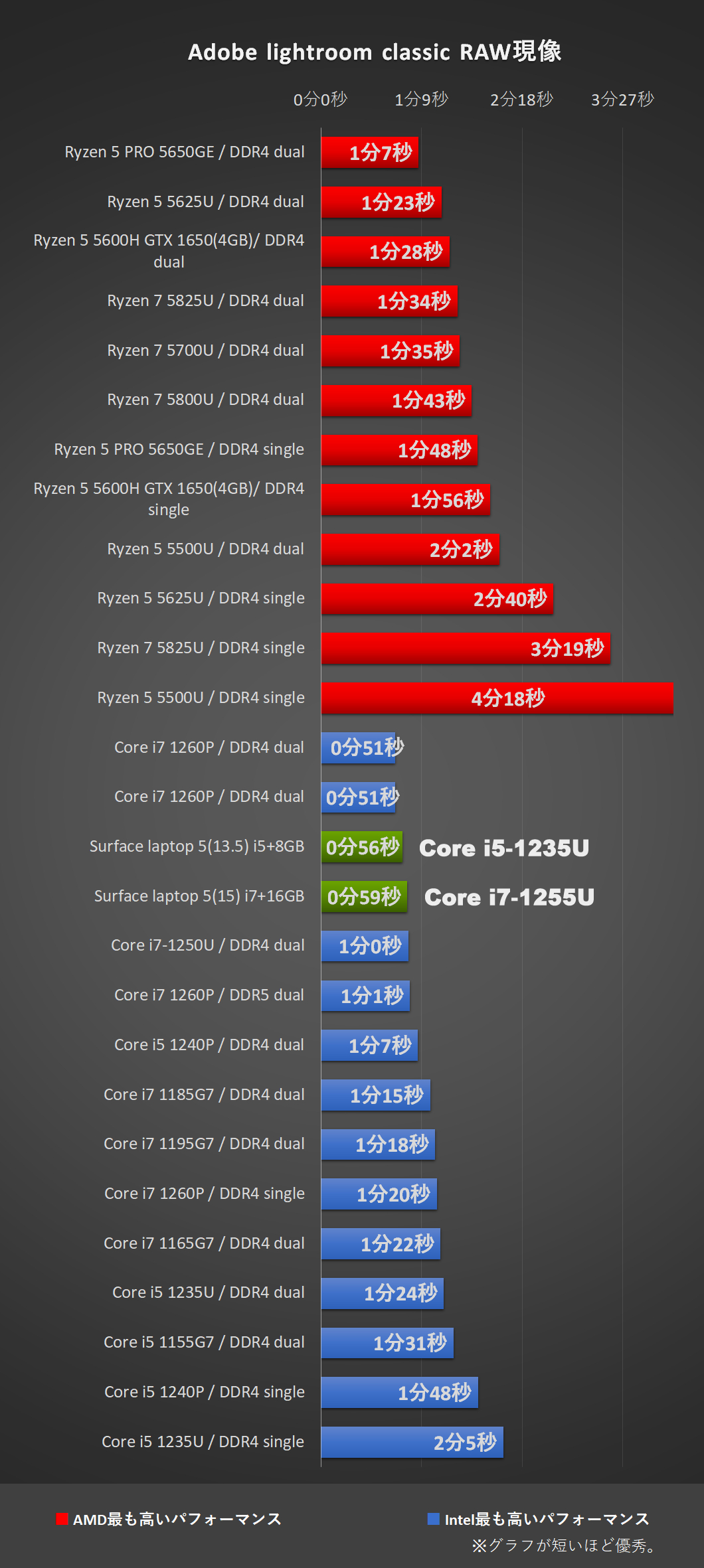
※108枚のRAWデータをJpeg変換するのにかかる時間を計測。
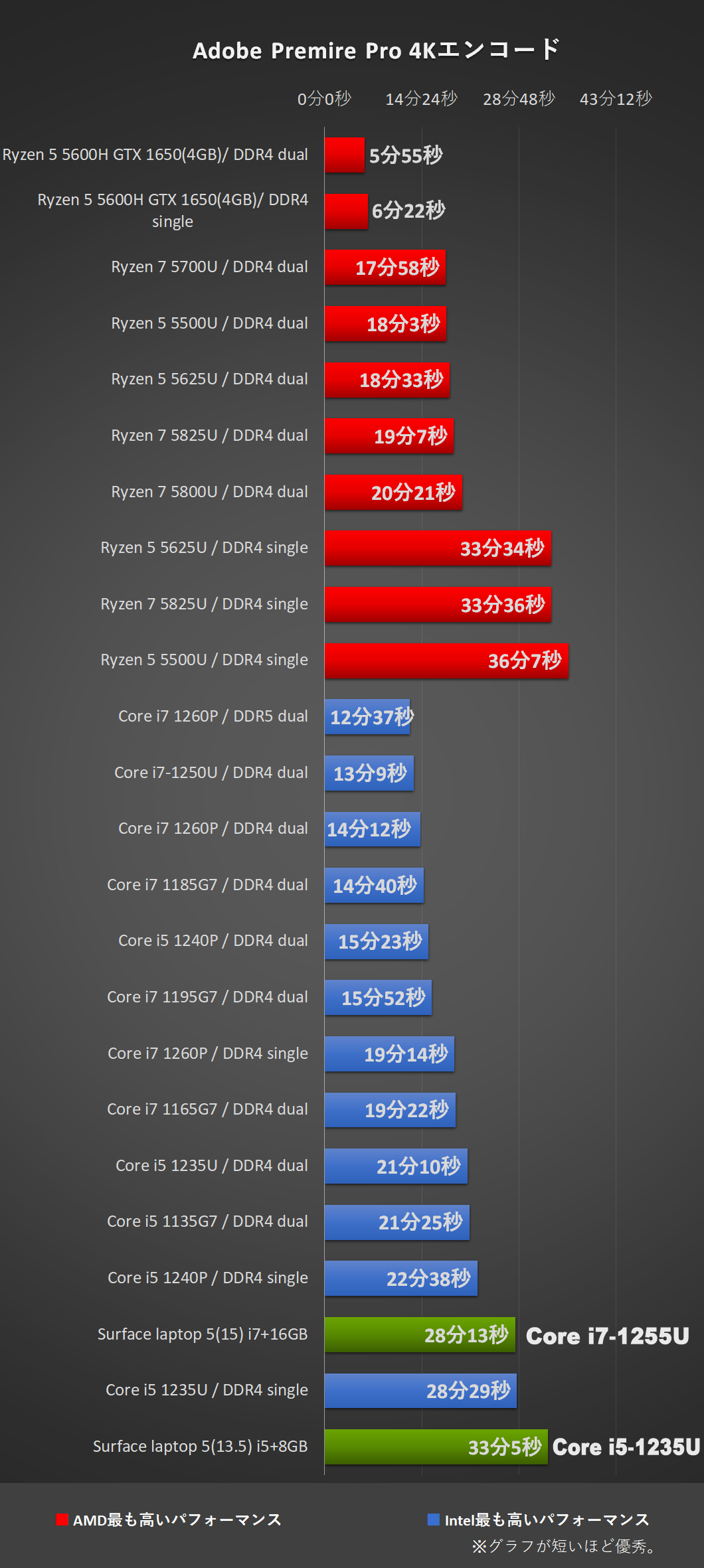
※約5分間の軽い編集を加えた動画をH264(YouTube 2160p 4K)の書き出しをした際にかかる時間を計測。
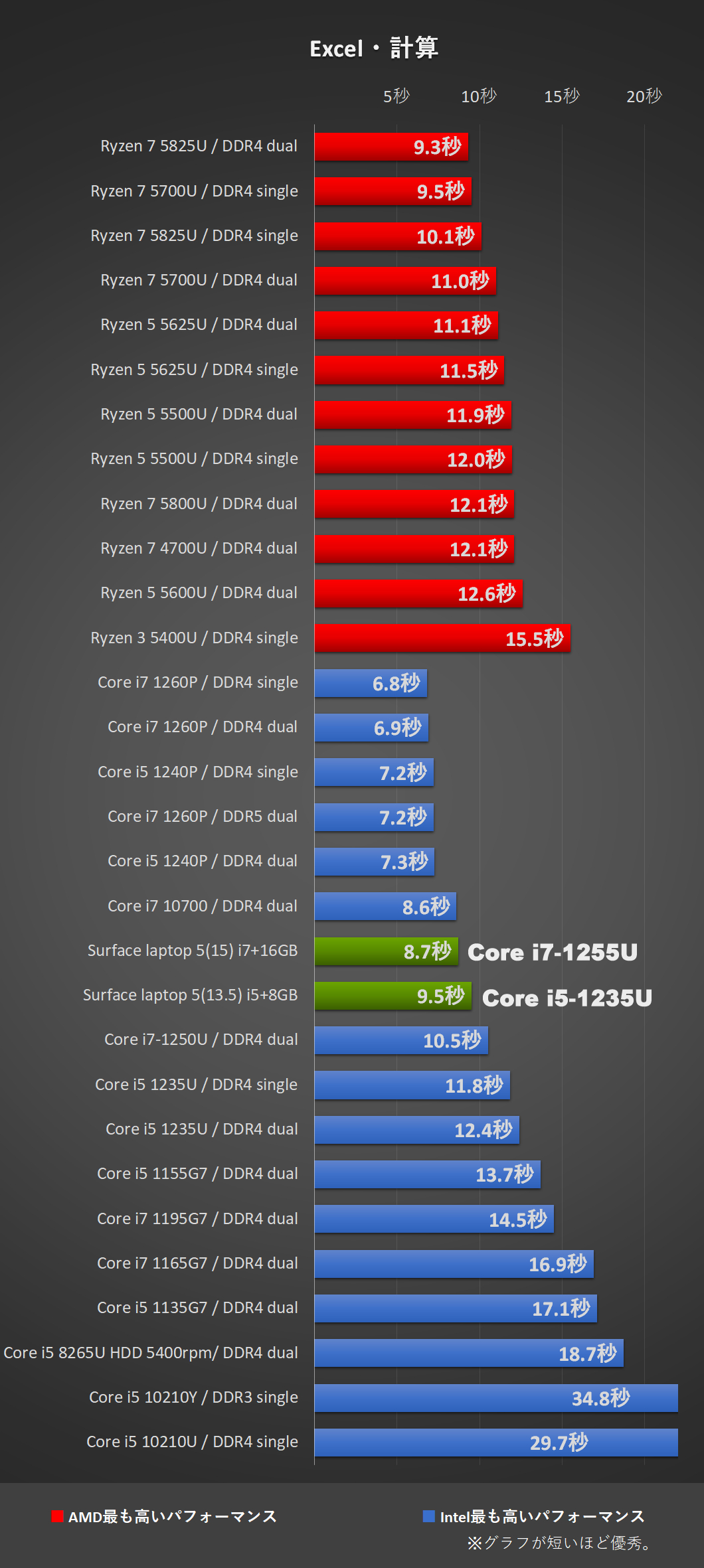
※128000回分のVLOOKUPと、184000回分のSUMIFS(3つの条件)を一度に計算させたときにかかった時間を計測。
WEBXPRT3
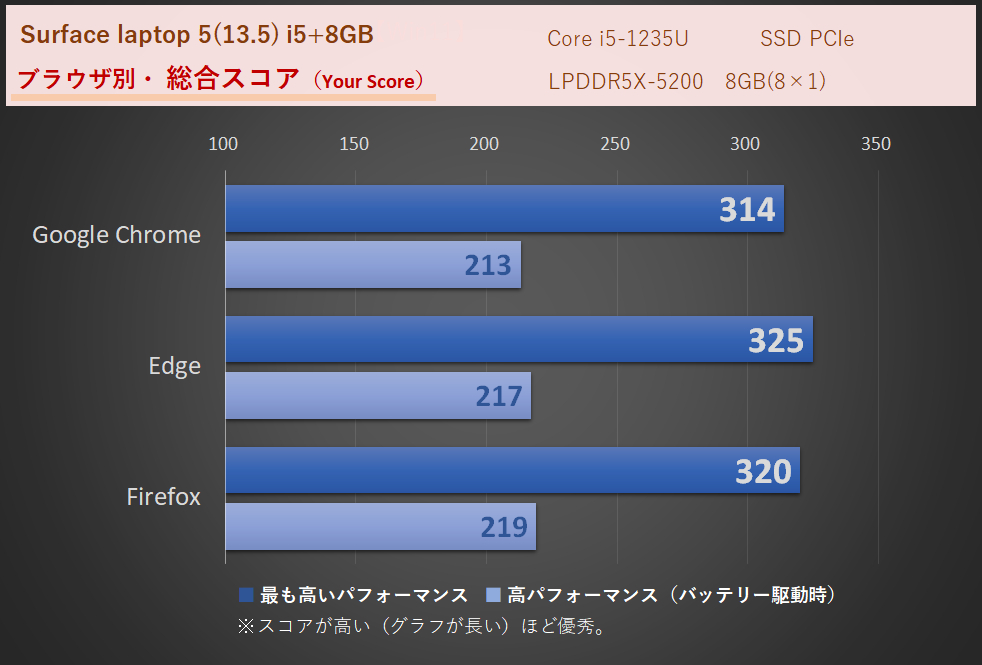
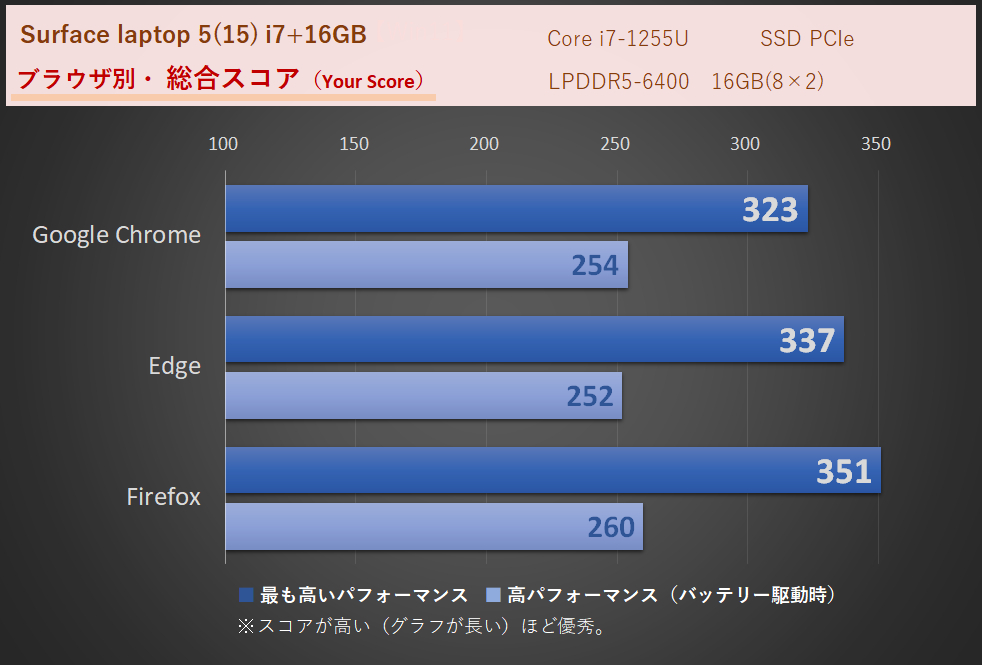
主要三大ブラウザ(Chrome と FireFox と Edge)で、それぞれのAC電源あり最適なパフォーマンス時と、バッテリ駆動バランス時での速度を計測しています。
180あれば遅いとは感じなくなり、200でまあまあ。250で快適。300ならタイトなレスポンスを気にする人にもオススメできる即応性が手に入ります。
全てのブラウザで電源あり状態ならCore i5-1235U、Core i7-1255U、どちらでも300超えの快適さが約束されています。惜しいのは電源なしバッテリ駆動時の Core i5-1235U が、思ったより速度が出なかったことです。200は超えているので特段遅いとは感じませんが、移動しながらのネットブラウジングが基本の使い方の人は購入前に気にしておきたい部分です。
※以下、その他計測した内容になります(クリックかタップで見れます)。
ストレージ
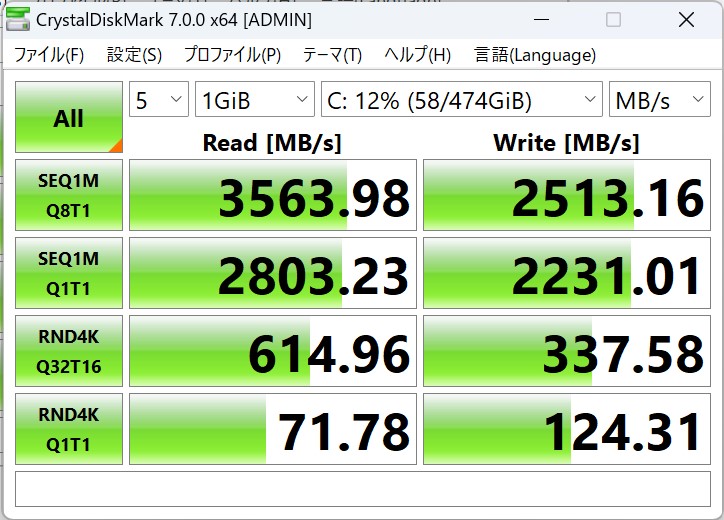
「Surface laptop 5」本体ストレージ・CrystalDiskMark7.0にて小容量で計測
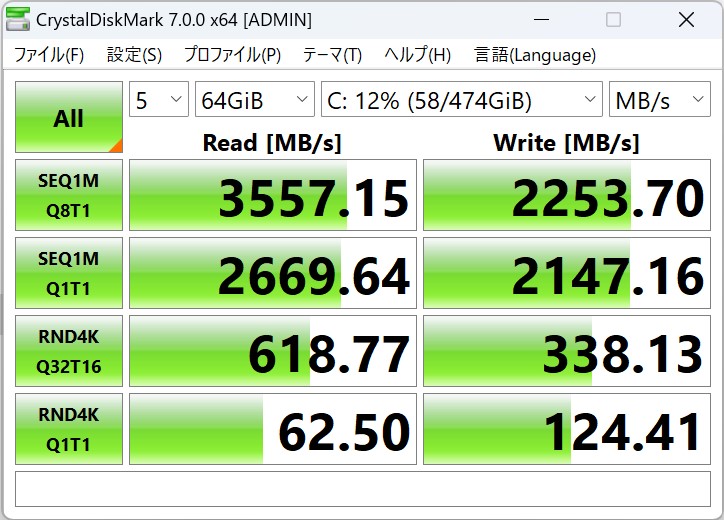
「Surface laptop 5」本体ストレージ・CrystalDiskMark7.0にて大容量で計測
最近のSSDとしては充分な速度が出ています。
15インチのi7 モデルに搭載されていたものよりも大容量のデータの書き込み時にも、速度が減衰しません。ランダムアクセスも早いので、大容量も普段使いの細かいデータの操作でもマルチに早くて快適だと思います。
なお、512GBのストレージで購入した場合は以下の通りです。437GBが自由に使えますので、ローカルにデータを溜め込みたい人でなければ、すぐに使い切るようなことはなさそうです。
※初期ストレージの空容量はOSの更新やリカバリ領域などの設定により増減します。
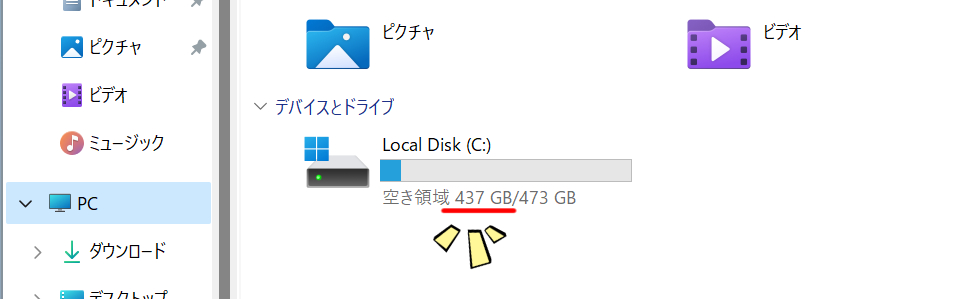
「Surface laptop 5(13.5インチ)」の512GBの初期ストレージ容量
「Surface laptop 5」搭載 Core i5-1235Uの高負荷パフォーマンス推移
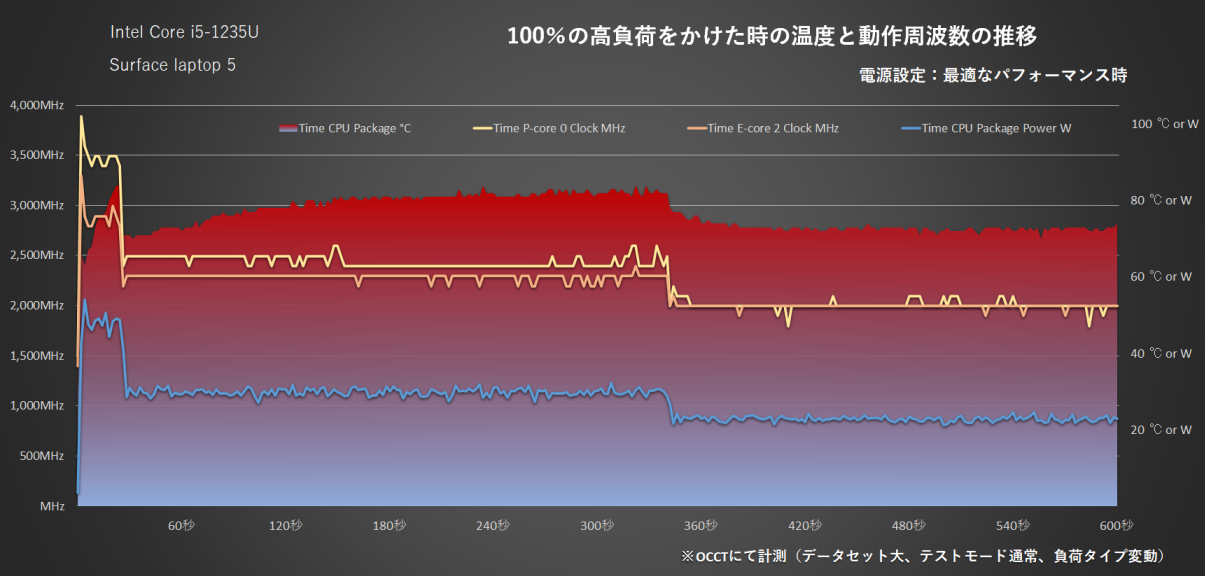
「Surface laptop 5」Core i5-1235U 搭載機にOCCTで負荷100%をかけた時の推移(最適なパフォーマンス時)
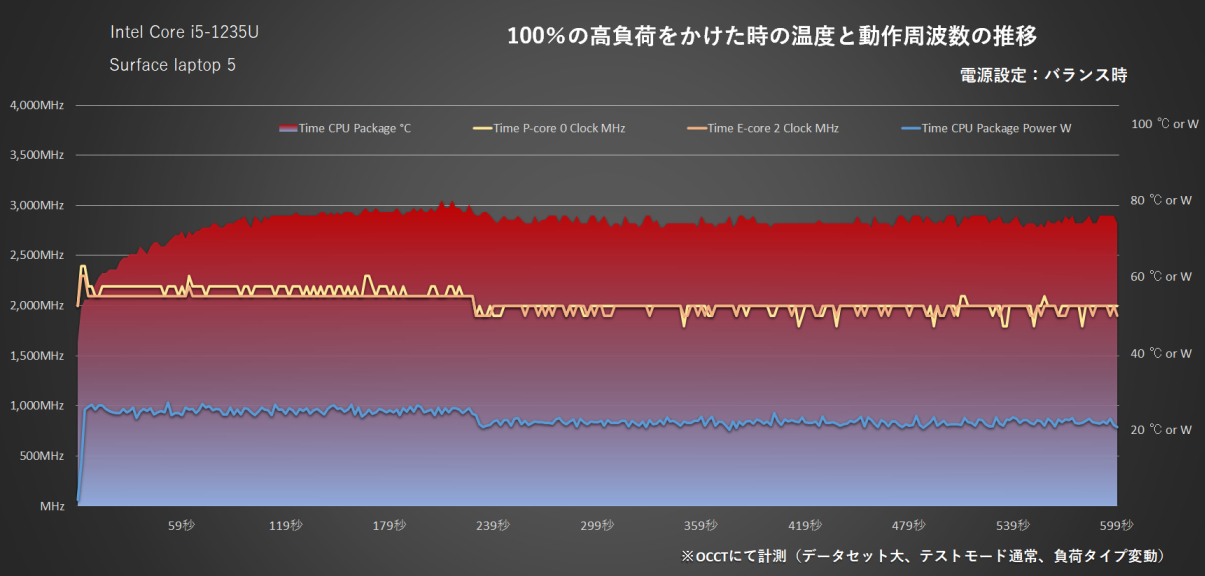
「Surface laptop 5」Core i5-1235U 搭載機にOCCTで負荷100%をかけた時の推移(バランス時:バッテリー駆動時)
| Surface laptop 5(13.5インチ) | ||
|---|---|---|
| Intel Core i5-1235U 電源設定:最適なパフォーマンス時 | ||
| 平均 | 最高値 | |
| 周波数 | 2,039.5MHz | 3,890.5MHz |
| 電力量 | 23.6W | 54.1W |
| 温度 | 73.3度 | 84.0度 |
※一番高い電力設定であるWindows10の “最も高いパフォーマンス” とは、Windows11で言うところの “最適なパフォーマンス” のことです。
同様に、一つ下に落とした電力設定であるWindows10の “高パフォーマンス” とは、Windows11の “バランス” のことです。
バランス時にP-coreが2500Mhzでピークだったのに対し、最適なパフォーマンス時には4000近くまで上がります。電源設定による差が激しいセッティングのようです。
最適なパフォーマンス時には1.5秒後にトップスピードに達しますが、26秒後に巡航速度の2500Mhzあたりまで下ります。この高稼働する26秒間を意識すると、その間に高負荷作業を済ませる効率の良い使い方が見えてきます。
巡航速度は5分40秒続いた後に一段低くなり、両Coreとも2000Mhzに。
最高で84度まで熱くなりましたが、80度を超えてきた辺りで制限が入るようです。この程度であれば機体を傷めることなく使えますので、比較的安全設計だと思います。
バランスの電力設定時にはほとんど壁らしい時間帯はなく、一貫して緩やかな動きになります。
ファンの音は体感で40db弱くらいでした。これは図書館で使うことができる範囲の駆動音ということです(アルパカの部屋は雑音だらけで計測機器を使うことができません。おおよその目安とお考え下さい)。
機体外側の温度推移

「Surface laptop 5」Core i5-1235U 搭載機100%稼働による機体外側の温度推移:前面

「Surface laptop 5」Core i5-1235U 搭載機100%稼働による機体外側の温度推移:背面
アイドル状態の際に24.5度、100%稼働5分以上のキーボード部で39~40度ほど。それ以上の熱を持つ部分はヒンジの内側なので不快感はありません。
機体裏側ではヒンジの右側が放熱口となっており、45度まで達します。機体中央では40度超え程度なので膝上でも問題なく使える範囲です。
室温18度の時に調べています。
価格とラインナップの一覧
| シリーズ名 | Surface Laptop 5(13.5インチ) | |
|---|---|---|
| OS | Windows 10 Home | |
| カラー | ■プラチナ、■ブラック、 ■サンドストーン、■セージ |
|
| CPU | Core i7-1255U Core i5-1235U |
Core i5-1235U |
| ※EVO対応です。 |
||
| メモリ | 8 GB | |
| ストレージ | SSD 512 GB | SSD 256 GB |
| グラフィック | インテル Iris Xe グラフィックス | |
| ディス プレイ |
タッチパネル付き 光沢13.5インチ PixelSense 2256 × 1504 (201 PPI) アスペクト比 3:2 |
|
| 無線通信 | Wi-Fi 6 : 802.11ax 対応、Bluetooth 5.1 | |
| 生体認証 | 顔認証 | |
| 質量 | ファブリック: 1,272 g メタル: 1,297 g |
|
| バッテリ | 最長 18 時間 (Youtube再生時間:7時間 ※) |
|
| Office | Office Home & Business 2021 | |
| リリース | 2022年10月25日 | |
※輝度50%、音量40%で、高パフォーマンスでの電力設定(Windows11のバランス)にて、ライブ映像を流し続けた時のバッテリーの持続時間から、厳しめに見た時の現実的な使用時間を割り出しています。
Laptop 5(13.5インチ)メモリ 8 GB構成
| シリーズ名 | Surface Laptop 5(13.5インチ) メモリ 8 GB構成 |
|
|---|---|---|
| CPU | Core i5-1235U | |
| メモリ | 8 GB | |
| ストレージ | SSD 256 GB | SSD 512 GB |
| 型番と色 | ■QZI-00020 | ■R1S-00020 ■R1S-00045 ■R1S-00072 ■R1S-00061 |
| 期待価格 | ¥151,580 | ¥194,480 |
| 学割価格 | ¥136,422 | ¥175,032 |
※価格は全て税込(10%)表記です。
※2022年11月15日時点での公式サイトの値段で記載しています(不定期ですが更新予定です)。
※「学割価格」のリンク先ではMicrosoftアカウントのログイン認証を求められます。学生証や教員免許の提示は不要ですが、それらの条件を満たしている方はログイン後、学割価格でお買い求め頂けます。
Laptop 5(13.5インチ)メモリ 16 GB構成
| シリーズ名 | Surface Laptop 5(13.5インチ) メモリ 16 GB構成 |
|
|---|---|---|
| CPU | Core i5-1235U | Core i7-1255U |
| メモリ | 16 GB | |
| ストレージ | SSD 512 GB | |
| 型番と色 | ■R8N-00020 ■R8N-00072 |
■RBG-00020 |
| 期待価格 | ¥223,080 | ¥251,680 |
| 学割価格 | ¥200,772 | ¥226,512 |
※価格は全て税込(10%)表記です。
※2022年11月15日時点での公式サイトの値段で記載しています(不定期ですが更新予定です)。
※「学割価格」のリンク先ではMicrosoftアカウントのログイン認証を求められます。学生証や教員免許の提示は不要ですが、それらの条件を満たしている方はログイン後、学割価格でお買い求め頂けます。
最後に・まとめ

まとめますと、「Surface laptop 5(13.5インチ)」の残念な点としては、
・接続口(インターフェイス)がやっぱり少ない。
・それなりの重さ、1.3kg弱。
・値段が高い。
の三点。
逆に良い点としては、
・相変わらず質感、高画質が良い。
の一点となりました。
第12世代Core『アルダーレイク(Alder Lake)』搭載機であることを挙げようともしましたが、Pプロセッサーではありませんし、特筆するほどのパフォーマンスではなかったので控えます。
Thunderbolt 4 対応になったことはとても良いのですが、やはり接続口の少なさが実用性を下げているのは否定できません。
問題は使い方です。
重さ1.3kgであっても接続口が少なくても、家や事務所での使い方が基本であるかどうか。オンラインでのデータのやりとり、Type-C を使ったやりとりで対応できる環境かどうかです。それらが問題ない人であれば欠点足りえず、優れたデザインを楽しみながら使うことができると思います。
残るネックはお値段です。
ここはSurfaceシリーズの最後まで残る難点ですが、すでに記載している通りお得な買い方はあります。とんでもなく安くなるわけではありませんが、それらを活用しつつお得なお買い物をして頂ければと思います。



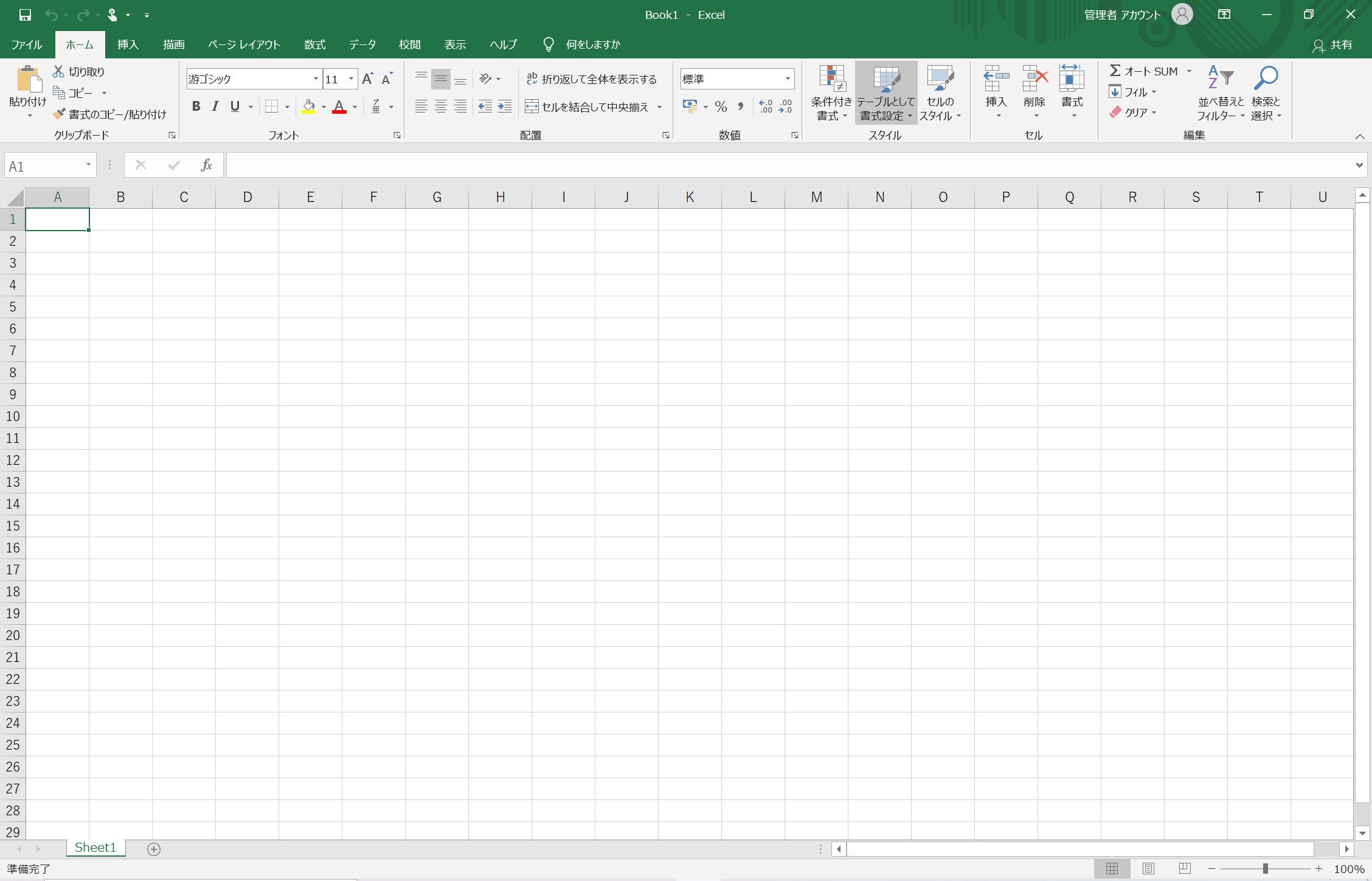

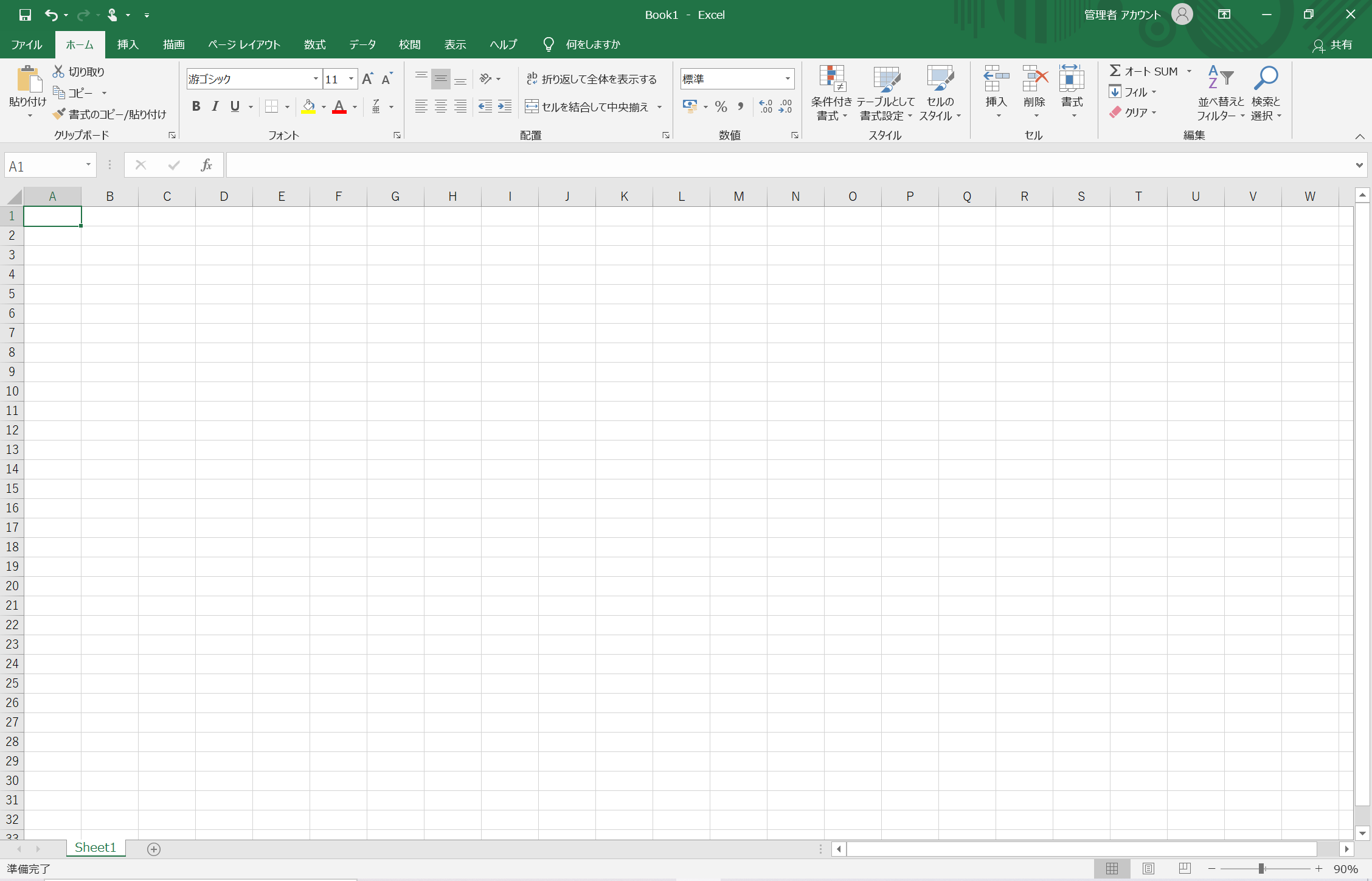

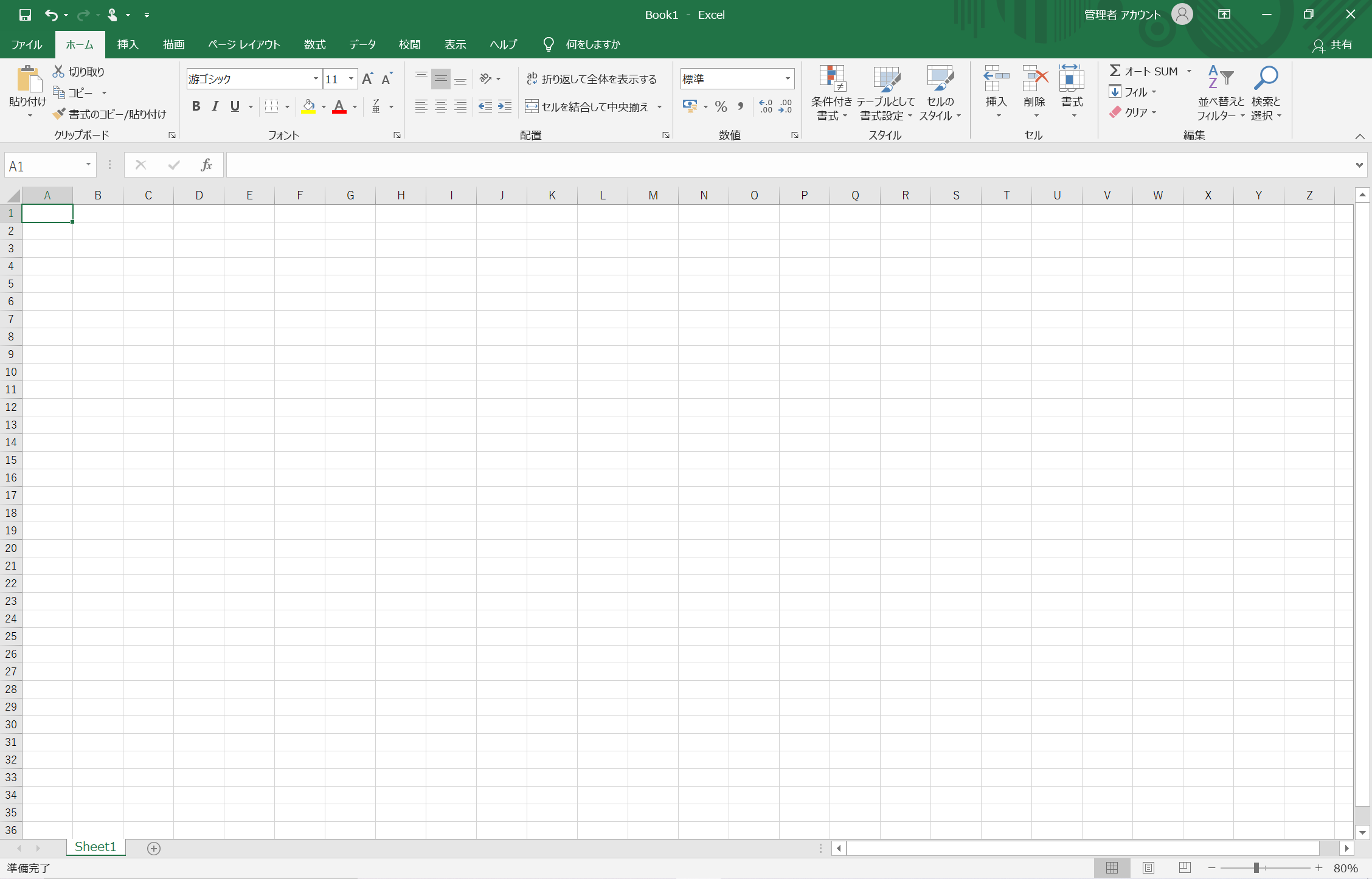

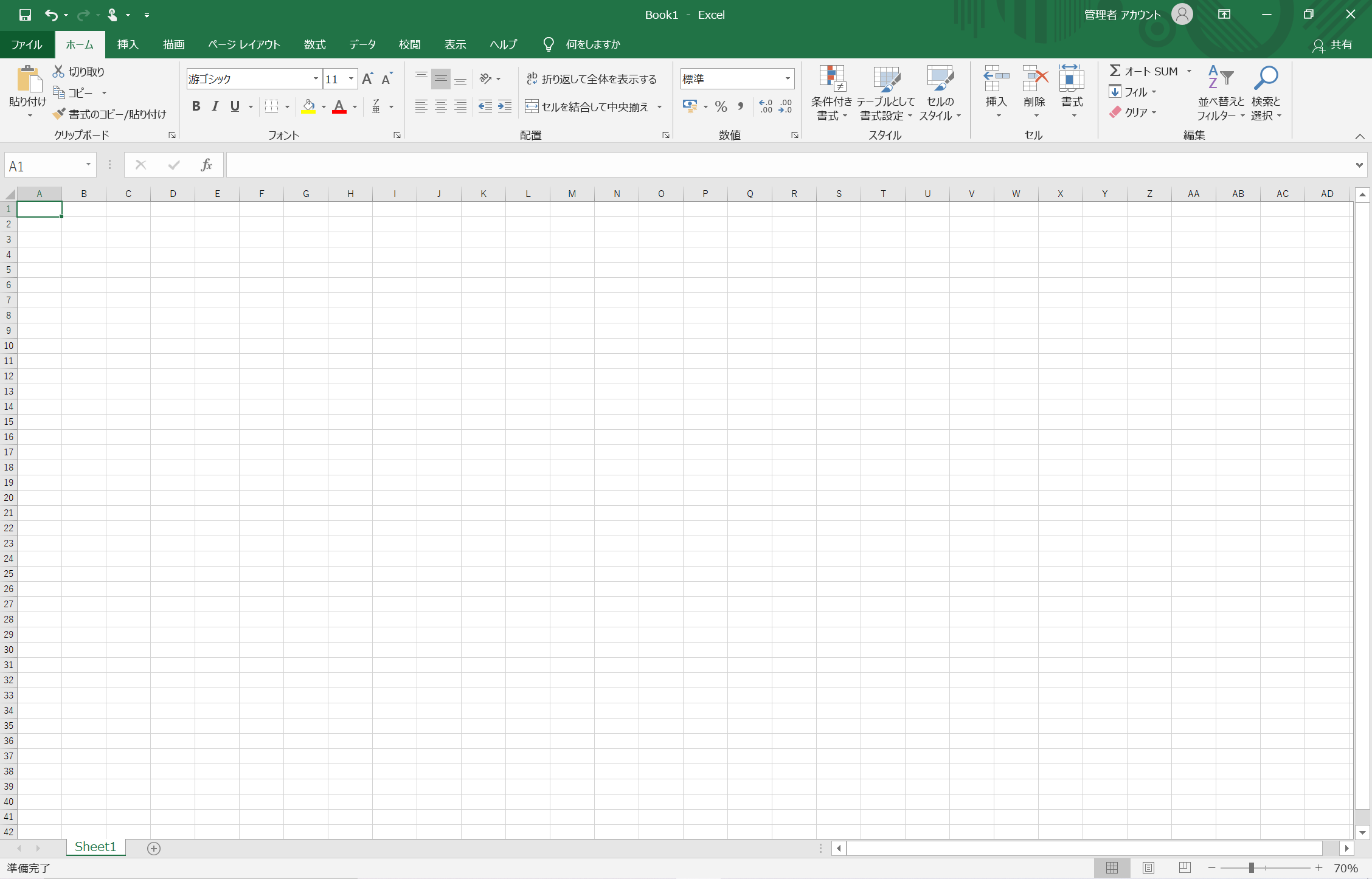

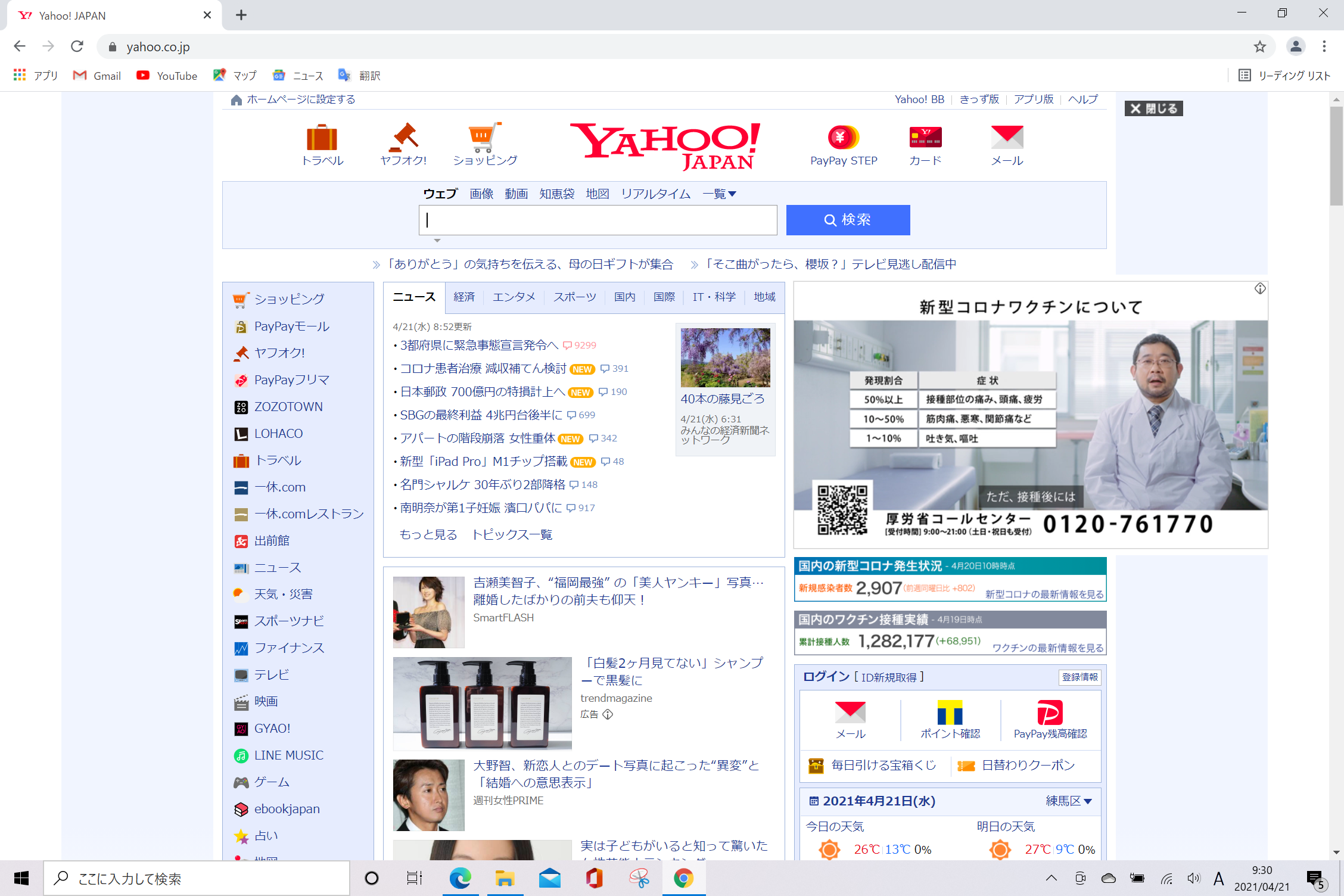
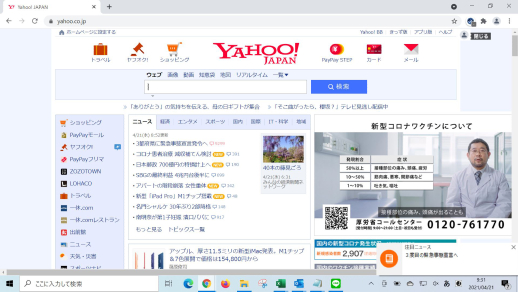

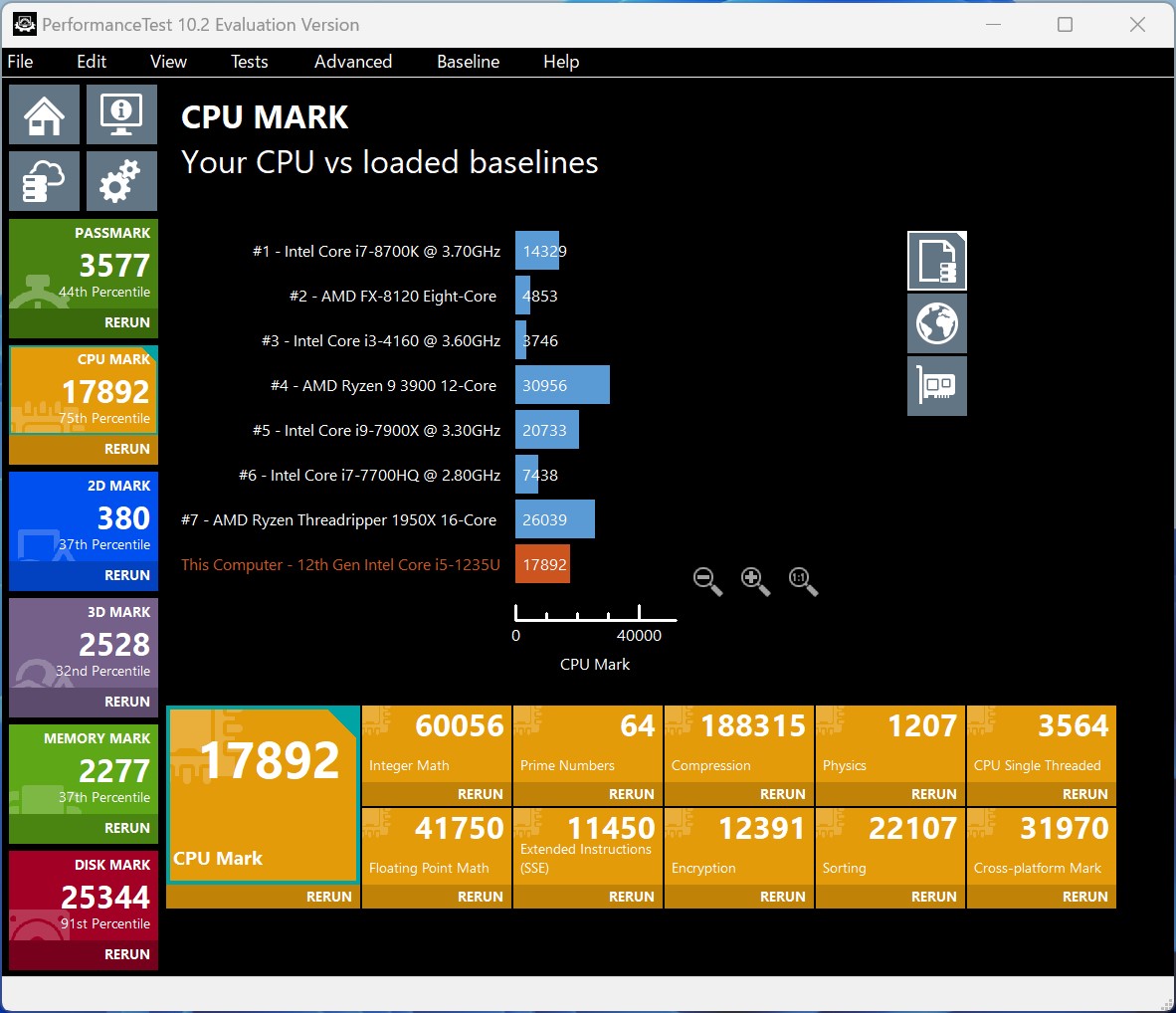

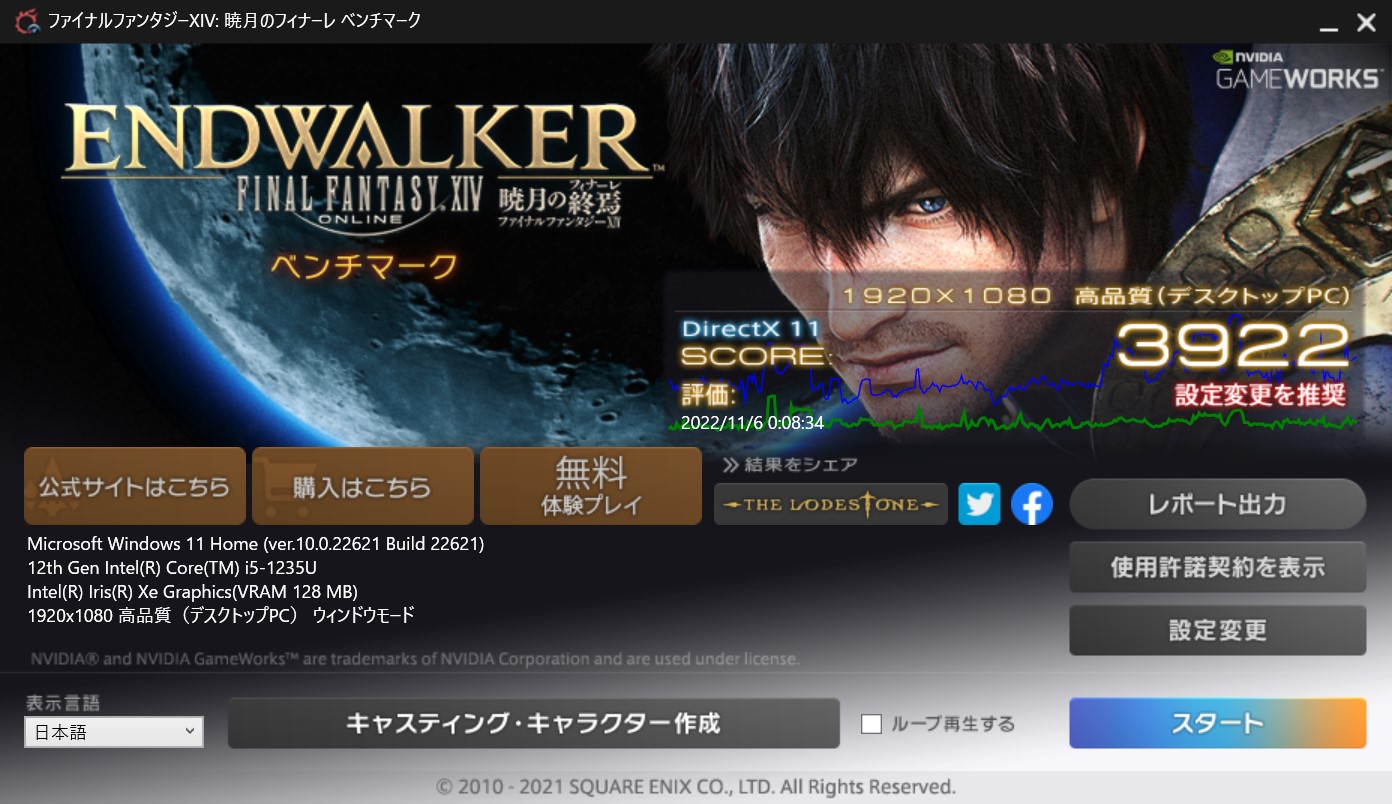


コメント